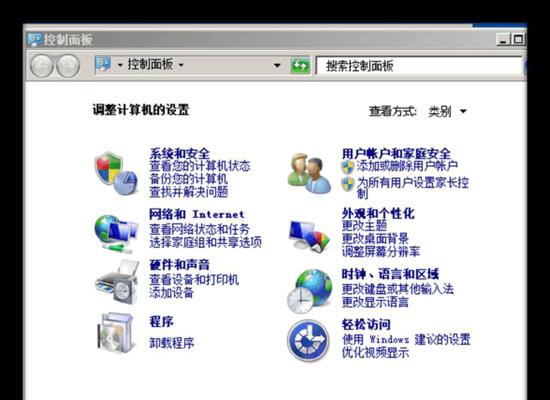教你如何重装电脑系统win7(简单操作)
随着时间的推移,我们常常发现电脑运行越来越慢,系统出现各种问题,这时候重装电脑系统就成为了解决问题的有效办法。而Win7作为一款稳定可靠的操作系统,备受用户青睐。在本文中,我们将详细介绍如何重装Win7系统,让你的电脑焕然一新。

1.确认备份数据

在进行重装操作之前,首先要确认自己的重要数据已经备份到其他存储介质中,以免因操作失误导致数据丢失。
2.下载Win7镜像文件
在官方网站或可信赖的资源站点上下载合适的Win7镜像文件,并确保其与你的电脑硬件相匹配。

3.制作启动盘
将下载好的Win7镜像文件制作成启动盘,可以使用U盘或者刻录成光盘,以备重装时使用。
4.进入BIOS设置
重启电脑后,在开机过程中按下相应按键进入BIOS设置,将启动方式设置为从U盘或光盘启动。
5.进入Win7安装界面
重启电脑后,按照提示在启动盘上选择相应的语言、时间和货币格式等设置,然后点击“下一步”进入安装界面。
6.授权协议与安装选项
阅读并同意授权协议后,选择自定义安装选项,以便对硬盘进行分区和格式化。
7.分区与格式化
在磁盘管理界面中,选择要进行安装的磁盘,并进行分区和格式化操作,以清除原有数据和错误。
8.安装系统
选择已经分区和格式化的磁盘作为系统安装目标,并点击“下一步”开始系统安装过程。
9.安装驱动程序
在系统安装完成后,插入驱动程序光盘或从官方网站下载相应的驱动程序,完成驱动的安装,以确保电脑硬件正常运行。
10.更新系统补丁
通过WindowsUpdate功能,及时更新系统的补丁和安全性更新,提高系统的稳定性和安全性。
11.安装常用软件
根据自己的需求和习惯,安装常用软件,如办公套件、浏览器、音视频播放器等,以满足日常使用的需要。
12.安装杀毒软件
为了保护电脑系统的安全,安装可靠的杀毒软件,并及时更新病毒库,确保电脑免受病毒侵害。
13.数据恢复
将之前备份的数据复制回电脑中,恢复个人文件和设置,确保重装系统后的电脑与之前一致。
14.个性化设置
根据个人喜好,对桌面背景、主题颜色、屏幕保护等进行个性化设置,使电脑更符合自己的审美和使用习惯。
15.重装后的电脑体验
通过重装Win7系统,你会发现电脑的速度明显提升,系统运行更加稳定,各种问题也得到了解决,焕然一新的电脑体验让你爱不释手。
通过本文的介绍,我们了解了如何重装电脑系统Win7的详细步骤。重装系统不仅可以解决电脑运行缓慢和系统问题的困扰,还能让电脑焕然一新,提升用户体验。不过,在操作过程中务必备份重要数据,避免数据丢失。重装后,记得及时安装驱动程序和更新系统补丁,以保持系统的稳定性和安全性。
版权声明:本文内容由互联网用户自发贡献,该文观点仅代表作者本人。本站仅提供信息存储空间服务,不拥有所有权,不承担相关法律责任。如发现本站有涉嫌抄袭侵权/违法违规的内容, 请发送邮件至 3561739510@qq.com 举报,一经查实,本站将立刻删除。
关键词:win7系统
- 我的世界贝爷生存怎么下载?下载流程是怎样的?
- 9元在王者荣耀中能充多少蛋币?充值蛋币的性价比如何?
- 王者荣耀充值怎样才算合适?充值策略有哪些?
- 电脑黑屏无反应的解决方法是什么?
- 玖辛奈皮肤有哪些?如何获取新皮肤?
- 红警中尤里如何被有效制裁?
- 魔兽世界时空之穴前往千针石林的路线是什么?
- 在魔兽世界中如何进行有效指挥?有哪些策略?
- 一亿像素手机如何拍出好照片?拍照技巧有哪些?
- 洛克王国活动如何获得宠物花瓶?
常见难题最热文章
- 推荐免费的安卓手机单机游戏(畅享休闲时光)
- 解决视频控制器VGA兼容安装失败问题(VGA兼容安装失败的原因及解决方法)
- 鸿蒙手机虚拟位置设置方法(简单操作让你随时切换所在地)
- 移动宽带路由器的连接方法(一步步教你如何连接移动宽带路由器)
- 以驭剑士魔剑降临(剑士魔剑降临技能解析与应用指南)
- 吃鸡游戏新手教程(掌握关键技巧)
- 突破权限,看别人QQ空间的方法与技巧(以绕过权限查看他人QQ空间的实用教程)
- 如何提高手机网速(15个简单有效的方法让你的手机上网更畅快)
- 如何使用WPS设置固定表头进行打印(简化表格打印操作,提高工作效率)
- 如何查看自己的Windows密钥(轻松找回丢失的Windows密钥)
- 最新文章
-
- 我的世界:小猪变成猪人的条件与操作指南
- 魔兽世界80级痛苦术士雕文推荐:如何选择最佳组合?
- 剑灵游戏中的精彩时刻探索:你不可错过的亮点
- 泊乐车载导航一体机性能评测:您的高品质驾驶伴侣
- 梦幻西游藏宝阁上拆字是什么意思?如何处理?
- 医疗箱在行尸走肉模组中如何使用?使用医疗箱有哪些常见问题?
- 诛仙手游鬼王天书技能如何选择?哪些技能组合最有效?
- QQ炫舞的瞄准功能是哪个部分的?如何正确使用瞄准功能?
- 白鹿my在王者荣耀中属于哪个区?
- 惠普电脑青春版笔记本如何正确关机?
- 新电脑频繁自动关机的原因及解决方法?
- 梦幻西游地煞的血量具体是多少?
- 王者荣耀曹操皮肤价格是多少?如何充值最划算?
- 电脑电源声音大影响使用怎么办?
- 迷你世界猎人怎么驯服?驯服猎人的最佳方法是什么?
- 热门文章
-
- 地下城与勇士无法充值点券怎么办?如何解决充值问题?
- 蓝牙耳机无声是什么原因?如何解决蓝牙耳机无声的问题?
- 蓝牙耳机底座按的时候灯不亮怎么回事儿啊?底座故障如何解决?
- 非正弦周期电源有哪些特点?如何识别?
- 蓝牙耳机听歌耗电问题如何解决?
- 华为手机支持语音换装游戏吗?哪些型号可以?
- 卡萨帝橱柜一体机的优缺点是什么?
- 传统MBR硬盘有哪些类型?各自的优缺点是什么?
- dnf手游圣职者白金徽章怎么选?选择标准是什么?
- 奥比岛手游暗夜侦察第三个活动是什么?如何参与?
- 蓝牙耳机充电后电量不平衡的原因?
- 如何同时连接双设备蓝牙耳机?双设备蓝牙耳机使用方法是什么?
- 安克充电器与倍思充电器哪个更好?如何选择?
- 洛克王国元旦活动推荐什么性格的宠物?性格对宠物的影响是什么?
- 王者荣耀语音聊天声音如何调整?设置声音大小有哪些步骤?
- 热门tag
- 标签列表
- 友情链接